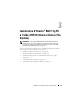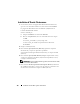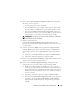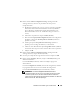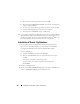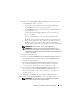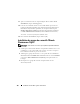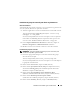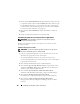Owner's Manual
126 Installation d'Oracle RAC 11g R1 à l'aide d'OCFS
a
Dans la fenêtre du message d'erreur, cliquez sur
OK
.
b
Dans la fenêtre
Configuration Assistant
(Assistant de configuration),
cliquez sur
Next
(Suivant).
c
Ne tenez pas compte du message d'avertissement et cliquez sur
OK
.
d
Cliquez sur
Exit
(Quitter) pour fermer la session OUI.
e
Dans la fenêtre de
fermeture
, cliquez sur
Yes
(Oui).
17
Si vous utilisez ASM pour installer Oracle, passez à la section “Installation
d'Oracle
®
RAC 11g R1 à l'aide d'ASM (Automatic Storage Management)”
à la page 137. Sinon, passez à la section “Installation d'Oracle
®
RAC 11g
R1 à l'aide d'OFCS (Oracle Cluster File System)” à la page 121.
Installation d'Oracle 11g Database
1
Sur le nœud 1, insérez le support d'installation d'Oracle Clusterware,
que vous avez choisi dans le tableau 2-1, dans le lecteur de CD/DVD.
Le programme OUI démarre et la fenêtre de
bienvenue
s'affiche.
Si elle
ne s'affiche pas :
a
Cliquez sur
Démarrer
et sélectionnez
Exécuter
.
b
Dans le champ
Exécuter
, entrez la commande suivante et cliquez
sur
OK
:
%Lecteur_CD-ROM%:\db\setup.exe
où
%Lecteur_CD-ROM%
correspond à la lettre du lecteur
de CD/DVD.
2
Cliquez sur
Next
(Suivant).
3
Dans la fenêtre
Select Installation Type
(Sélection du type d'installation),
cliquez sur
Enterprise Edition
, puis sur
Next
(Suivant).